「静音」iMacが「高温」でファンが回っているのか疑惑
ワタシが使っているiMac(Early2008)は音がとても静かです。
DVDやHuluで、映画やドラマを見る時も静かなので集中して見ることができます。
ただ、iMac本体上部を触って見ると、とても熱く高温になっています。
「もしかして、内蔵ファンが壊れていて回っていないのでは?」と疑ってしまうことも・・・。
フリーソフト「Macs Fan Control」で出来ること
Macのファンが「ちゃんと回っているのか」、「どれだけ回転しているのか」を「Macs Fan Control」と言うフリーソフトで確認することができます。日本語対応です。
「Macs Fan Control」- CRYSTALIDEA Software
このソフトでは、ファンの回転数を知るだけでなく、ファンをコントロールする事ができます。
そして、Macに内蔵されている「ハードディスク」や「CPU」などの「各パーツの温度」を知ることもできます。
そして、ファンの回転数をコントロールすることで、温度が上昇する各パーツを効率的に冷却してあげることができます。
内蔵ファンの回転数と、各パーツの温度の確認
「Macs Fan Control」をインストールし起動すると、下のような画面が表示されます。(※Macのモデルによって項目に多少の違いがあります。)
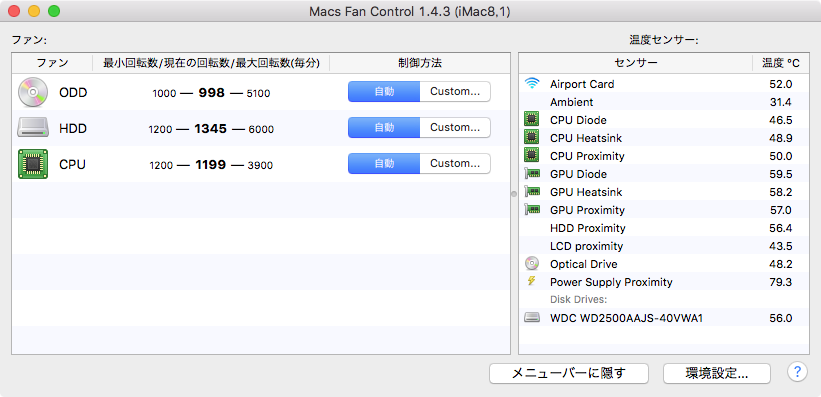
↑画面左側のファンの「現在の回転数」を見てみると、3つの内蔵ファンは全て正常に回転しているようで、ひとまず安心しました。
そして、画面右側の「温度センサー」を見てみると、「CPU」の温度である「CPU Diode」の温度が 46.5℃ であることが分かります。
CPUは想像していたよりも温度は上がっていませんでした。
しかし「HDD」の温度は 56.4℃ と、かなり上がっているようです。
気になるHDDの適正温度
MacのHDDの保証温度がどれだけなのかは分かりませんが、一般的にHDDの保証温度は0~55℃くらいだと言われているようです。
60℃を超えると、いつ壊れてもおかしくない状態になるとも言われています。
ワタシのiMacのHDDの温度は56.4℃。
ギリギリセーフなのかアウトなのか・・・”きわどい”ところです。
HDDのファンをコントロールして、温度を下げられるのであれば、その方が安心できますよね。
実際にファンをコントロールしてみる
ファンをコントロールするには「制御方法」から”Custom…”を選択します。
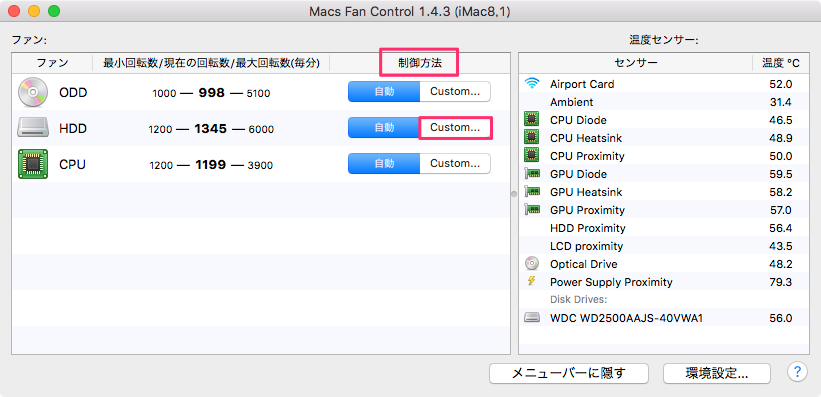
次に「○○○ ファンの制御方法」と言うウインドウが出てくるので、「センサー温度による制御」を選択し、今回はHDDのファンの制御方法ですので、 「右のプルダウンメニュー」から「HDD Proximity」を選択。
「ファン速度が増加を始める温度」を「40℃」に設定し、「最大温度」を「50℃」に設定してみました。
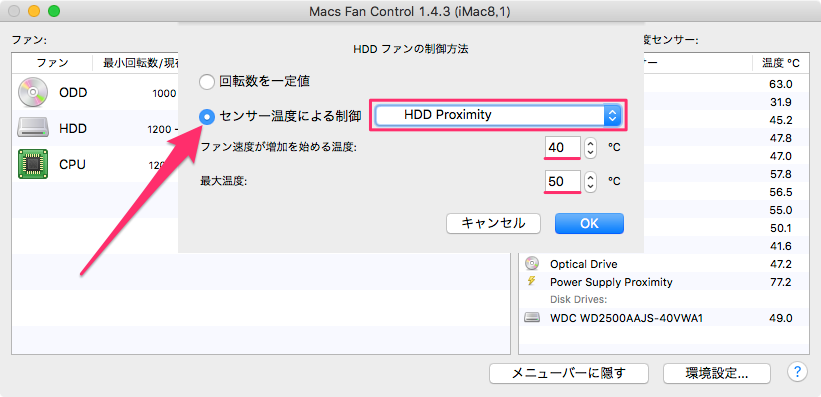
この設定では、「HDDの温度が40℃を超えたらファンの回転数の増加を始め、HDDの温度が50℃に達したら、ファンが最大数で回転する」ということになります。
はじめにその温度で設定してしばらく様子をみてみたのですが、ファンの音が結構気になったので、何度か設定を変え、最終的に、
「ファン速度が増加を始める温度」> 45℃
「最大速度」> 55℃
とすることで落ち着きました。
他のパーツも設定する
同時に「ODD」と「CPU」のファンの制御方法も”Custom”で変更し、こちらは開始40℃ 〜 最大50℃に設定してみました。
ちなみに、「ODD」とは、内蔵DVDの事です。
ワタシのiMac(Early2008)には内蔵DVDが付いているので。
最近のMacには付いていないですよね。
ファンコントロールをした結果
下の画像は、上記の設定でしばらく様子を見てみた結果です。
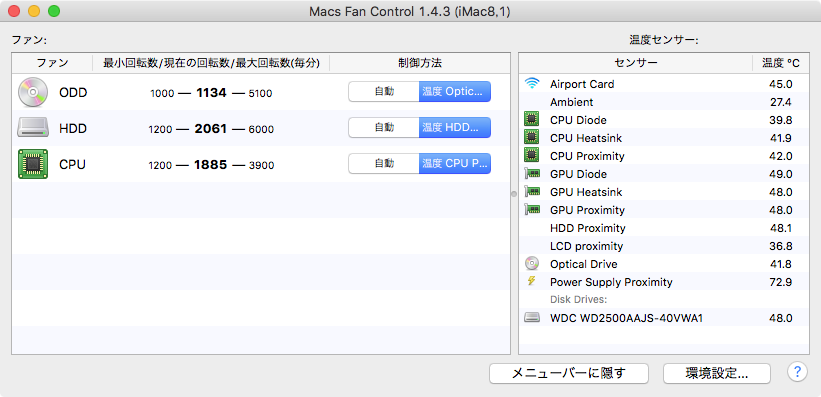
ファンの回転数が上がり、各パーツの温度もしっかり下がっていることがわかります。
「CPU Diode」46.5℃ → 39.8℃
「HDD Procixity」56.4℃ → 48.1℃
その後Macを使い続けても、HDDの温度は「50℃手前」を保ってくれています。
ファンの音もさほど気にならないので、しばらくはこのままの設定で使っていきたいと思っています。
温度が上昇しやすいノート型
熱が籠もり温度が上昇しやすいノート型の場合には、HDDの温度を開始45℃ 〜 最大55℃、CPUの温度を開始60℃ 〜 最大80℃辺りに設定してみて、その後自分なりに何度か調整を重ねてみてはいかがでしょうか。
おすすめは冷却パッドとの合わせ技
ノート型の場合はWindowsマシンでも共通して言える事ですが、どうしても熱が籠もりやすく温度が上昇しやすいので、ファンコントロールと合わせて、USB接続の「冷却パッド」の使用をおすすめしたいです。
大型ファンが付いた「冷却パッド」の上にノート型を置き、USBで接続すれば、下から冷却パッドのファンが本体を冷やしてくれるという仕組みです。
内蔵ファンのコントロールと、冷却パッドの合わせ技で熱暴走を防ぎ、快適にノート型も使えるようになるはずです。
↓冷却パッドの中でも、下記の商品はAmazonの中でも「ベストセラー1位」に選ばれている、最もおすすめの冷却パッドです。青いLEDライトが光り、見た目も涼しげでカッコいいですね。
↓その他の冷却パッドも見てみる
ただし「MacBook」の場合は、外部接続に「USB-Cポート」しかありませんので、「USB-C 変換アダプタ」と言う物が必要になってきます。
変換アダプタは、Apple純正の物もあるのですが、価格が2,300円ほどと少しお値段がするので、純正にこだわらなければAmazonなどで購入した方が安く買う事ができますね。
その他「Macs Fan Control」の環境設定
右下の「環境設定」から、その他の色々な設定が行えます。
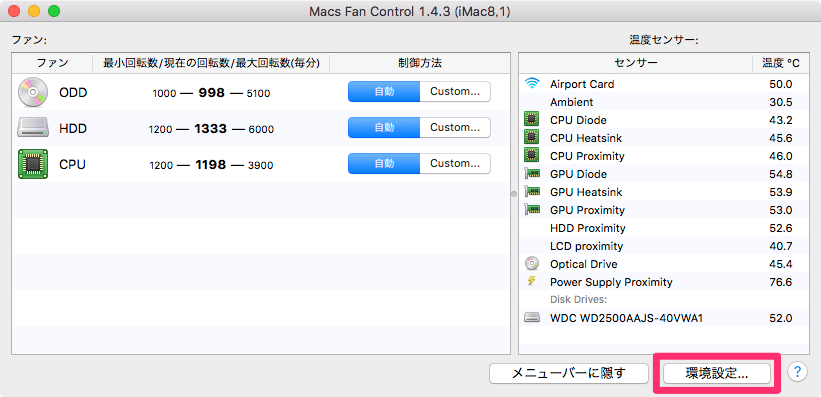
↓「General」から、「システム開始時に最小化して起動(推奨)」にチェックを入れておくと、Macが起動した時に「Macs Fan Control」も一緒に起動するようになります。
常にファンを制御しておきたいのであれば、チェックを入れておきましょう。
もし最初に起動させない場合は、Macの「アプリケーションフォルダ」の中から、いつでも「Macs Fan Control」を起動させる事ができます。
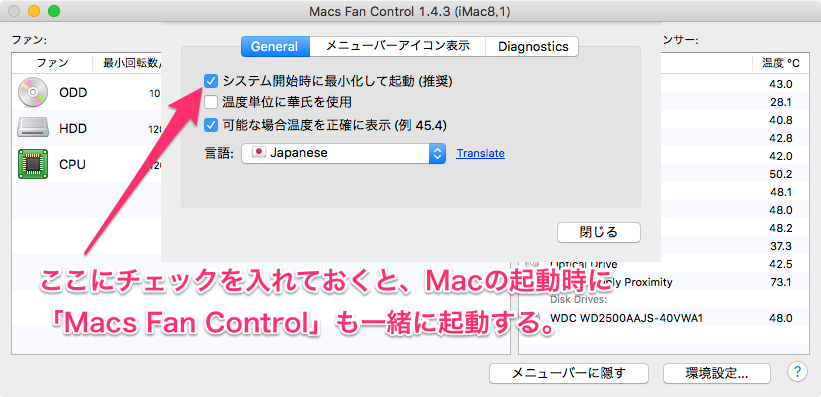
↓「メニューバーアイコン表示」の設定で、Macのメニューバーに表示される項目を選択する事ができます。
ワタシは、”CPU”よりも”HDD”の温度と回転数を知りたいので、それぞれに”HDD”を選択したました。
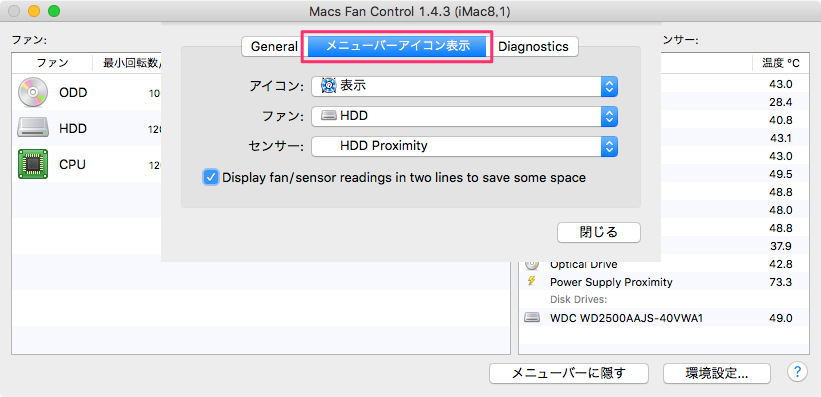
↓「メニューバー」に上記で設定したパーツの「ファンの回転数」と「温度」が表示されます。
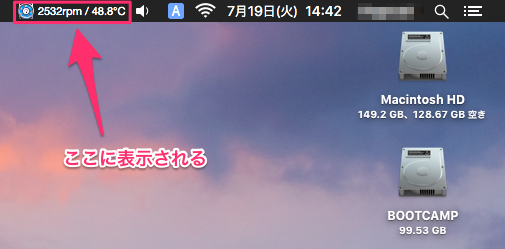
↓「メニューバーアイコン表示」の設定で、「✓Display fan/sensor readings in two lines to sabe some space」にチェックを入れることで、「温度と回転数」を「上下に」コンパクトに表示させる事もできます。

BOOTCAMPでも入れてみよう
ちなみにこの「Macs Fan Control」ですが、「BOOTCAMP」版もあります。
”ほぼ”同じ使い方ができますので、シームレスでとても便利です。
Macのファンを制御するソフトは他にもありますが、この「Macs Fan Control」をおすすめする一つの理由でもあります。
「BOOTCAMP」を使う方は、「BOOTCAMP側」にもぜひ入れてみてはいかがでしょうか。
ダウンロード先は同じですよ。
Macs Fan Control – control fans of any Mac & Boot Camp! | CRYSTALIDEA Software
まとめ
- Macの内蔵ファンをコントロールし、ファンを活性化することで、HDDやCPUの温度を下げる事に成功しました。「Macの温度上昇が気になっていた」という方は、一度「Macs Fan Control」でのコントロールを試してみてはいかがでしょうか。
- 何度か試行錯誤して、自分のマシンと自分に合った設定を導き出すのがポイントとなります。
- 熱が籠りやすいノート型の場合は、ファンコントロールだけでは十分と言えません。電源が不要でUSB接続できる「冷却パッド」などを合わせて使用するのがベストだと思います。
長文を最後までお読みいただき、ありがとうございましたm( )m
↓その他の冷却パッドも見てみる
 ringocat note
ringocat note 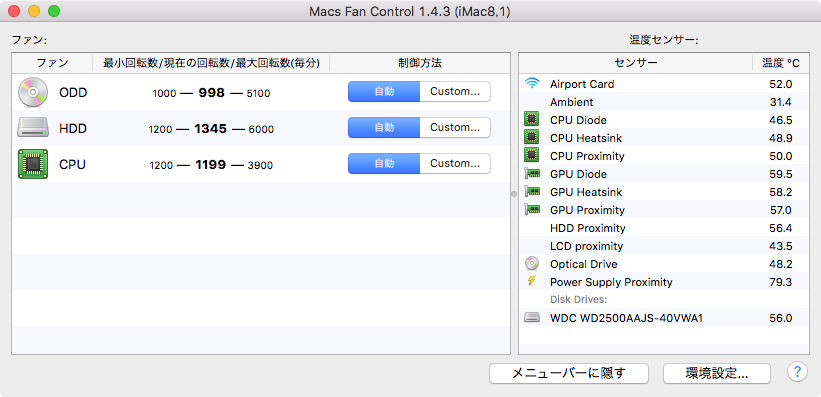



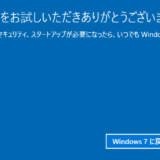
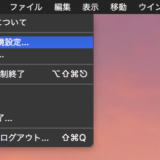
[…] ringocat note 19 shares 1 user 36 pocketsMacのファンをコントロールして高温回避!「Macs Fan Control」 設定で夏を乗りき…ワタシが使っているiMac(Early2008)は音がとても静かです。DVDやHuluで、映画やドラマを見る時も静かなので集中して見ることができます。ただ、iMac本体上部を触って見… […]